YouTube propose souvent ses vidéos en plusieurs qualités différentes, depuis la 144p jusqu'à la résolution maximale de la vidéo lors de sa mise en ligne par l'auteur. S'il l'a téléversé en 4K, et que la connexion internet est suffisamment bonne, alors il est possible de la visionner en 4K.
Mais si la connexion internet manque un peu de débit, alors pourquoi ne pas télécharger la vidéo YouTube en 4K pour la regarder ensuite dans sa qualité optimum ? Cet article vous donneera 4 stratégies différentes pour y arriver et répondra ensuite à quelques questions fréquentes.

Si vous souhaitez télécharger des vidéos YouTube 4K, vous pouvez utiliser un logiciel d'enregistrement vidéo professionnel qui peut utiliser sur Windows 11/10/8/7 et macOS 10.12 ou supérieur: AnyMP4 Screen Recorder.
L'avantage de cette solution, c'est qu'on peut choisir le format de sortie parmi MP4, WMV, MOV, MKV et WebM. On peut aussi capturer une vidéo diffusée sur l'écran d'un smartphone Android ou iOS connecté au même réseau Wifi et on bénéficie d'outils d'édition vidéo en fin de capture.
De plus, si la vidéo YouTube que vous souhaitez télécharger ne prend pas en charge le téléchargement, vous pouvez utiliser ce logiciel d'enregistrement écran pour enregistrer une vidéo de haute qualité sans perte et enregistrer la vidéo qui ne prend pas en charge le téléchargement.
Voici les étapes faciles pour vous montrer comment télécharger une vidéo YouTube en 4K avec AnyMP4 Screen Recorder.
Étape 1. Installer puis exécuter AnyMP4 Screen Recorder sur l'ordinateur.
Étape 2. Retourner dans AnyMP4 Screen Recorder, et, dans le menu "≡ > Préférences", régler les paramètres de sortie. Dans cette fenêtre, vous pouvez définir le format d'exportation vidéo, l'emplacement de stockage de la vidéo exportée, la qualité vidéo, le format audio, etc. en fonction de vos besoins.
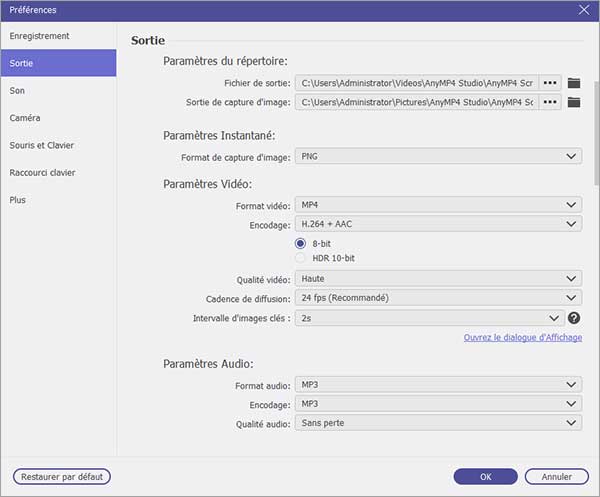
Étape 3. Après avoir terminé les réglages, cliquer sur Enregistreur Vidéo.

Étape 4. Préparer la lecture de la vidéo YouTube mais sans la lancer. Penser à forcer la qualité de la vidéo sur 4K et à passer en mode plein écran
Étape 5. Dans la fenêtre d'enregistrement vidéo, définissez la taille de la fenêtre d'enregistrement vidéo YouTube. Par exemple, Sélectionner Plein comme zone de capture pour capturer tout l'écran.
Vous pouvez aussi définir la source sonore de l'enregistrement vidéo : enregistrer le son de l'ordinateur ou le son du microphone en même temps. Pour télécharger une vidéo YouTube en 4K, il faut mettre le Son Système sur ON et la Webcam et le Microphone sur OFF.

Étape 6. Cliquer sur REC. Il y aura un compte à rebours de 3 secondes, ce qui laisse le temps de retourner dans YouTube et lancer la lecture de la vidéo.
Étape 7. À la fin de la vidéo, cliquer sur le "carré rouge" pour stopper l'enregistrement de la vidéo YouTube, passer à la fenêtre d'édition et sauvegarder. Il est possible dans celle-ci de découper la vidéo, particulièrement le début ou la fin de la vidéo, dans le cas ou on aurait mal synchronisé la capture avec la lecture de la vidéo.
Étape 8. Cliquer sur Terminer pour finaliser l'enregistrement de la vidéo YouTube 4K.

Les vidéos 4K sont très volumineuses. 1 minutes de programme demande en général entre 100 et 200 Mo. La plupart des services en ligne gratuits vont vous proposer de télécharger la vidéo YouTube 4K dans une résolution inférieure, généralement en HD 720p ou en Full HD 1080p et au format MP4.
Cependant, un site comme Y2DOWN.CC propose le téléchargement en résolution 4K. Cependant, il ne le propose qu'au format WebM, un format vidéo assez récent, développé par Google et qui compresse encore mieux les données que MP4. Notez toutefois que si votre connexion Internet n'est pas d'excellente qualité, le téléchargement risque d'échouer.
Procédez comme suit :
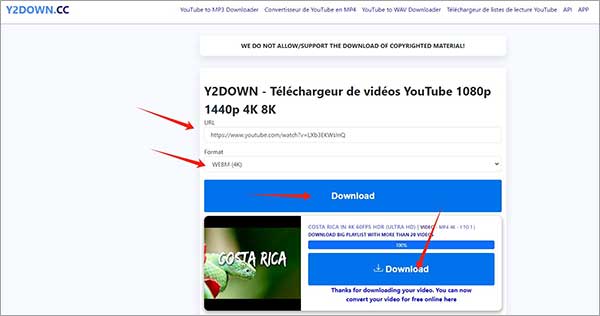
Étape 1. Ouvrir un explorateur web sur le site de Y2DOWN.CC.
Étape 2. Copier le lien hypertexte de la vidéo YouTube 4K à télécharger et le coller dans la zone de texte prévue à cet effet sur la page d'accueil d'Y2DOWN.CC.
Étape 3. Choisir le format WEBM 4K.
Étape 4. Cliquer sur le premier bouton DOWNLOAD et patienter le temps que le serveur du site extraie la vidéo.
Étape 5. Cliquer enfin sur le deuxième bouton DOWNLOAD pour lancer le téléchargement d'une vidéo YouTube 4K sur votre appareil.
Si votre connexion Internet n'offre pas un haut débit d'excellente qualité, alors utilisez plutôt un logiciel de téléchargement. Par exemple la version gratuite de l'application 4K Video Downloader+ permet de télécharger 30 vidéos YouTube 4K par jour.
Son interface est très simple et permet non seulement de télécharger des vidéos YouTube 4K, mais aussi des stories Instagram, TikTok et encore de convertir ces vidéos en MP3. L'application existe pour Linux, macOS 10.13 ou supérieur et Windows 11/10, aussi Android.
Voici comment faire :
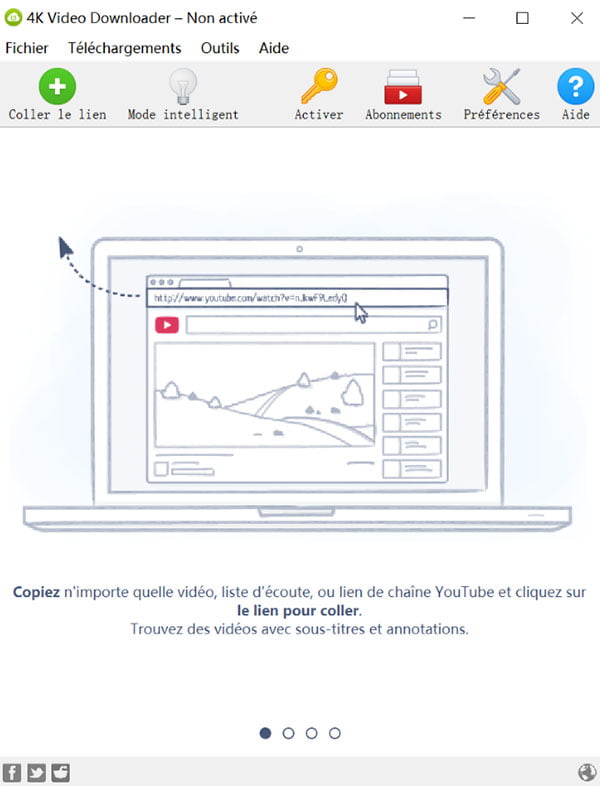
Étape 1. Installer et lancer l'application 4K Video Downloader+.
Étape 2. Copier le lien hypertexte de la vidéo YouTube.
Étape 3. Cliquer sur le bouton Coller le lien et patienter jusqu'au téléchargement complet. La vidéo se trouvera dans le dossier Videos\4K Video Downloader+.
Si vous ne voulez pas télécharger la vidéo YouTube 4K par un logiciel d'enregistrement vidéo. Ou si vous ne téléchargez pas ou n'enregistrez pas souvent de vidéos, il y a aussi des outils en ligne qui peut vous aider à télécharger la vidéo YouTube 4K gratuitement et facilement. Cependant, en raison de la protection vidéo, de nombreuses vidéos ne peuvent pas souvent être téléchargées directement via l'URL.
Heureusement, vous pouvez également utiliser des enregistreurs en ligne. Dans la partie suivante, on vous présente comment utiliser AnyMP4 Enregistreur d'Écran Gratuit en Ligne, cet outil d'enregistrement vidéo en ligne gratuit pour télécharger des vidéos YouTube 4K.
Étape 1. Ouvrez d'abord AnyMP4 Enregistreur d'Écran Gratuit en Ligne et cliquez sur le bouton Lancer l'enregistrement de la page.

Étape 2. Sélectionnez ensuite la taille de la fenêtre d'enregistrement et la source sonore. Vous pouvez également définir le format, la qualité, l'emplacement de sauvegarde, etc. de la vidéo exportée avant l'enregistrement.
Étape 3. Cliquez ensuite sur le bouton REC et il enregistrera automatiquement après trois secondes. En même temps, vous pouvez aller sur YouTube et ouvrir la vidéo YouTube 4K que vous souhaitez télécharger.
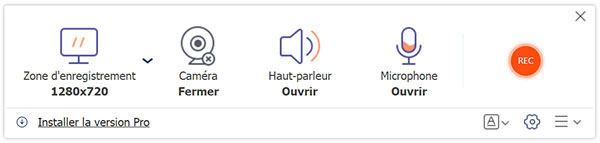
Étape 4. Après l'enregistrement, cliquez sur le bouton Terminer l'enregistrement et la vidéo enregistrée sera automatiquement enregistrée dans la destination que vous avez définie à l'avance.
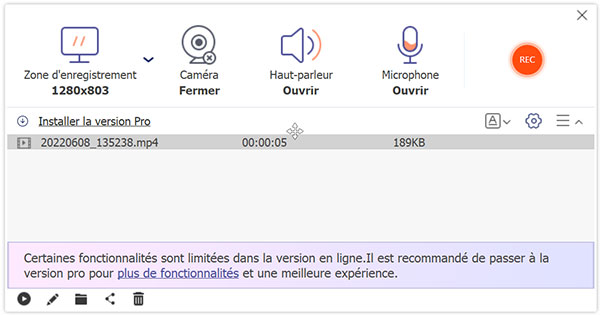
1. Que faire si j'ai besoin d'un autre format vidéo après avoir téléchargé la vidéo YouTube ?
Utilisez un convertisseur vidéo HD pour changer le format de la vidéo téléchargée vers celui dont vous avez besoin, comme MP4, WEBM, AVI,etc.
2. Y a-t-il des moyens gratuits pour capturer l'écran vidéo ?
Oui. Pour faire une capture vidéo sous Windows 11, vous pouvez utiliser Outil Capture d'écran ou Xbox Game Bar sous Windows 10. Sous macOS, utilisez QuickTime et son option "Nouvel enregistrement de l'écran". Sous Android 10 et ultérieur, servez-vous de la fonctionnalité "Enregistrement de l'écran". Sous iOS 11 et supérieur, activez et utilisez la fonctionnalité "Enregistrement de l'écran".
3. Est-il légal de télécharger des vidéos YouTube ?
La réponse est oui. Il faut s'assurer de ne télécharger que des vidéos YouTube 4K libres de droit ou publiées sous licence ouverte, autrement dit publié sous la licence Creative Commons, surtout si vous souhaitez les réutiliser pour vos propres productions.
4. Que penser de la 8K et 4K ?
Ils sont tous de qualité vidéo, c'est-à-dire de clarté. Mais il existe de nombreuses différences entre 8K et 4K. Que vous souhaitiez télécharger des vidéos 8K ou 4K, vous pouvez en utiliser AnyMP4 Screen Recorder.
5. Comment transformer une vidéo YouTube directement en GIF animé ?
Le plus simple est d'utiliser AnyMP4 Screen Recorder pour capturer l'extrait voulu et en ayant préalablement réglé le format de sortie sur GIF.
Conclusion
Vous voici avec 4 stratégies différentes entre les mains pour télécharger une vidéo YouTube 4K. Le logiciel AnyMP4 Screen Recorder vaut le détour. C'est un excellent enregistreur audio et vidéo capable aussi d'afficher l'écran d'un smartphone Android sur PC. Et l'enregistrement du micro est traité pour enlever les bruits parasites.